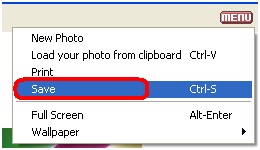Vous avez une photo et vous voulez luis ajouter des mosaïque ? ce tutoriel est la solution à votre problème, vous allez apprendre en quelques étapes comment ajouter une mosaïque à une photo en utilisant le logiciel gratuit Photoscap 😉
Comment utiliser la fonction mosaïque de Photoscap ?
Pour ajouter une mosaïque à une image suivez ces étapes :
1- ouvrez le programme Photoscap.
2- cliquez sur « Editor ».
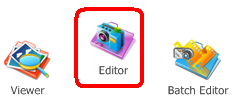
3- chargez la photo que vous voulez modifier, en sélectionnant une photo.
4- cliquez sur l’onglet « Tools » 🙂
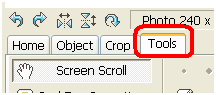
5- cliquez sur « Mosaic » puis choisissez le model de mosaïque.
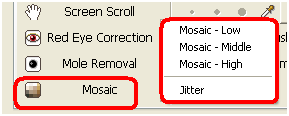
6- sur la photo, fait glissez la sourit sur l’espace que vous voulez faire le mosaïque.
7- pour enregistrer la photo cliquez sur « menu » puis « Save » 😉